Diesen Artikel bewerten :
5/5 | 1 Hinweis
Dieser Artikel war hilfreich für Sie ?
Ja
Nicht
Vous avez noté 0 étoile(s)
Sommaire
Procédure
Sie müssen dringend auf Ihre WordPress-Website zugreifen, können sich aber nicht mehr an Ihre Login-Daten erinnern? Sie haben mehrere WordPress-Websites auf demselben Hosting, finden es aber lästig, jedes Mal die Logins für die Verbindung mit ihrem Dashboard auszufüllen? Sie haben mehrere Mitarbeiter, die an den WordPress-Websites arbeiten, und möchten die Login-Daten nicht an alle verteilen? Dann ist die Autologin des WP Managers das richtige Werkzeug für Sie!
Zunächst müssen Sie sich in Ihr LWS-Konto ein loggen und auf das Shared Hosting zugreifen, das die WordPress-Website enthält, mit der Sie sich verbinden möchten.
Klicken Sie dann auf"WP Manager", der sich in der Rubrik"Software" Ihres Webhostings befindet.

Klicken Sie dann auf die Schaltfläche"Anmelden" der Website, mit der Sie sich verbinden möchten.
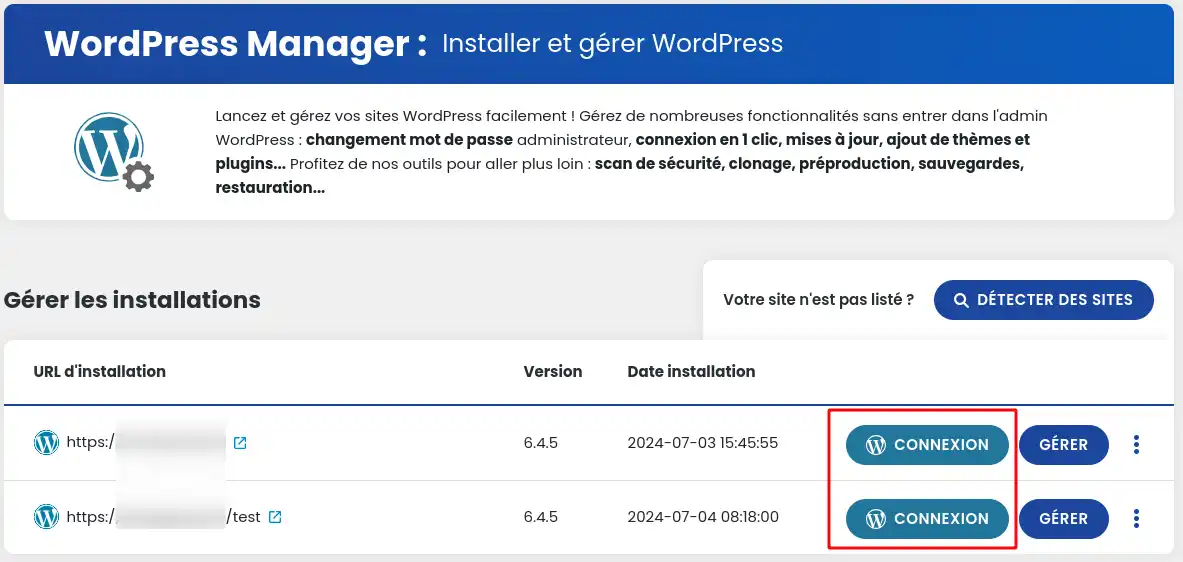
Es öffnet sich eine Ladeseite, die Sie dazu auffordert, einen Moment zu warten, bevor Sie auf Ihre Website zugreifen können. Achten Sie darauf, dass Sie die WPManager-Seite nicht schließen, bis Sie zu Ihrer Website weitergeleitet wurden, da die Verbindung sonst möglicherweise fehlschlägt.
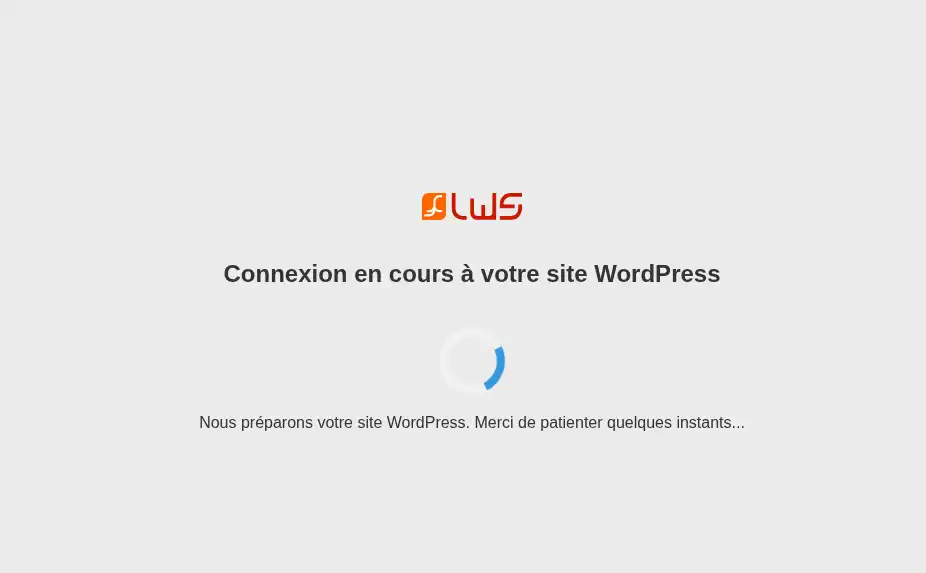
Wenn ein Fehler auftritt, wird diese Upload-Seite automatisch geschlossen und eine Fehlermeldung in einem Popup angezeigt. Wenn dies geschieht, besteht die Möglichkeit, dass Ihre Website ein Problem hat, und zwar auch dann, wenn sie auf den ersten Blick völlig funktionstüchtig erscheint. Überprüfen Sie Ihre Plugins, Themen und die Logs Ihrer Website, um die Ursache zu ermitteln.
Sie wissen nun, wie Sie :
Die vom WP Manager angeboteneAuto-Login-Funktionalität ist eine echte Zeitersparnis und ein großer Komfort bei der Verwaltung Ihrer WordPress-Websites, egal ob Sie ein erfahrener Webmaster oder ein Gelegenheitsnutzer sind. Sie müssen nicht mehr mit verschiedenen Logins jonglieren oder sensible Passwörter mit Ihren Mitarbeitern teilen!
Ich möchte mich bei Ihnen herzlich für das Lesen dieses Artikels bedanken 🙌. Bitte teilen Sie uns Ihre Erfahrungen, Fragen oder Tipps zur Verwendung der WordPress-Autologin mit, indem Sie unten einen Kommentar hinterlassen. Ihr Feedback ist wertvoll und wird dazu beitragen, die Diskussion zu bereichern und der Community zu helfen!
Diesen Artikel bewerten :
5/5 | 1 Hinweis
Dieser Artikel war hilfreich für Sie ?
Ja
Nicht
1mn von Lesen
Wie suche ich nach Wordpress-Installationen auf meinem Hosting?
1mn von Lesen
Wie verwaltet man Wordpress-Benutzer mit dem WP Manager?
1mn von Lesen
Wie verwalte ich die Aktualisierungen meiner Wordpress-Website mit dem WP Manager?
1mn von Lesen
Wie verwalte ich Erweiterungen und Plugins mit dem WP Manager?